iPhone-yhteystiedot kadonneet? 9 tapaa korjata se!
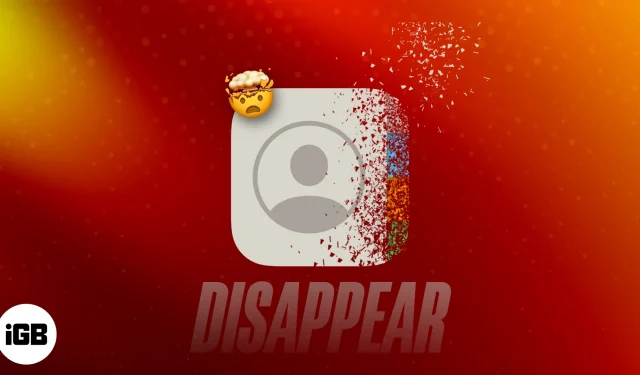
Soitin äskettäin ja yllätyin huomatessani, että kaikki tärkeät yhteystietoni olivat kadonneet iPhonestani. Jos olet kohdannut saman ongelman ja etsit tapoja palauttaa iPhone-yhteystietosi, tässä on luettelo minulle toimivista korjauksista.
- Käynnistä iPhone uudelleen
- Kytke iCloud-yhteystiedot pois päältä ja päälle
- Varmista, että olet valinnut oikean oletustilin
- Kirjaudu ulos ja kirjaudu sisään iCloudiin
- Valitse Yhteystiedot-sovelluksessa Kaikki yhteystiedot
- Määritä Yhteystiedot-sovelluksen asetukset
- Palauta yhteystiedot iCloud-varmuuskopiosta
- Nollaa kaikki asetukset
- Kokeile luotettavaa kolmannen osapuolen tietojen palautusohjelmistoa
1. Käynnistä iPhone uudelleen
iPhonen uudelleenkäynnistys auttaa ratkaisemaan pieniä ohjelmistohäiriöitä ja tilapäisiä ongelmia, jotka voivat vaikuttaa yhteystietoihin. Se päivittää laitteen ja sen prosessit ja mahdollisesti palauttaa puuttuvat kontaktit.
2. Kytke iCloud-yhteystiedot pois päältä ja päälle
Tämä menetelmä pakottaa iCloudin muodostamaan yhteyden uudelleen ja synkronoimaan yhteystietosi, mikä ratkaisee kaikki synkronointiongelmat iCloudin kanssa. Joten voit palauttaa kaikki puuttuvat yhteystiedot, joita ei ole synkronoitu oikein.
- Avaa Asetukset -sovellus iPhonessa → Napauta nimeäsi.
- Valitse iCloud .
- Napauta Näytä kaikki .
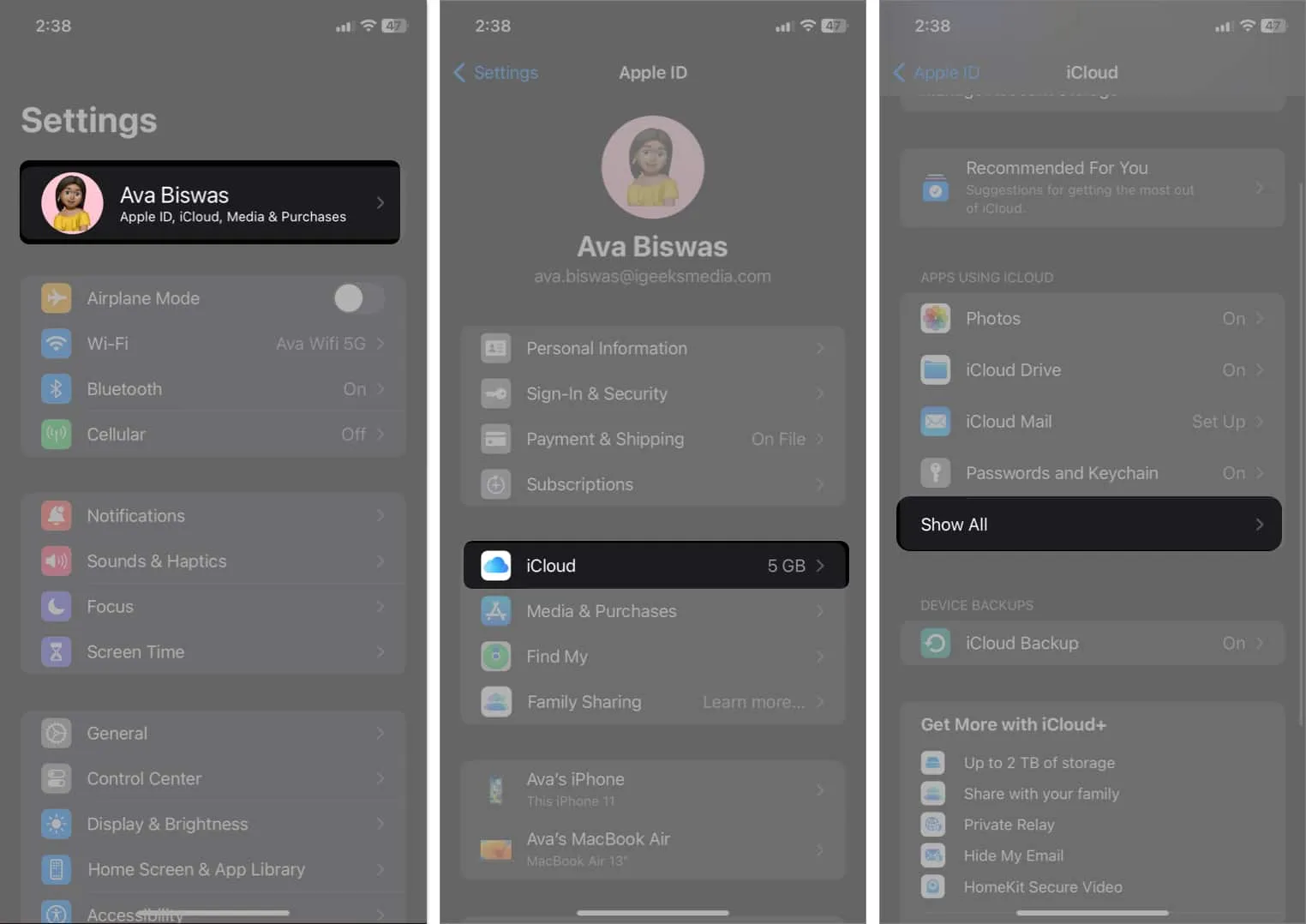
- Ota yhteystiedot pois päältä .
- Valitse pyydettäessä Säilytä iPhonessani .
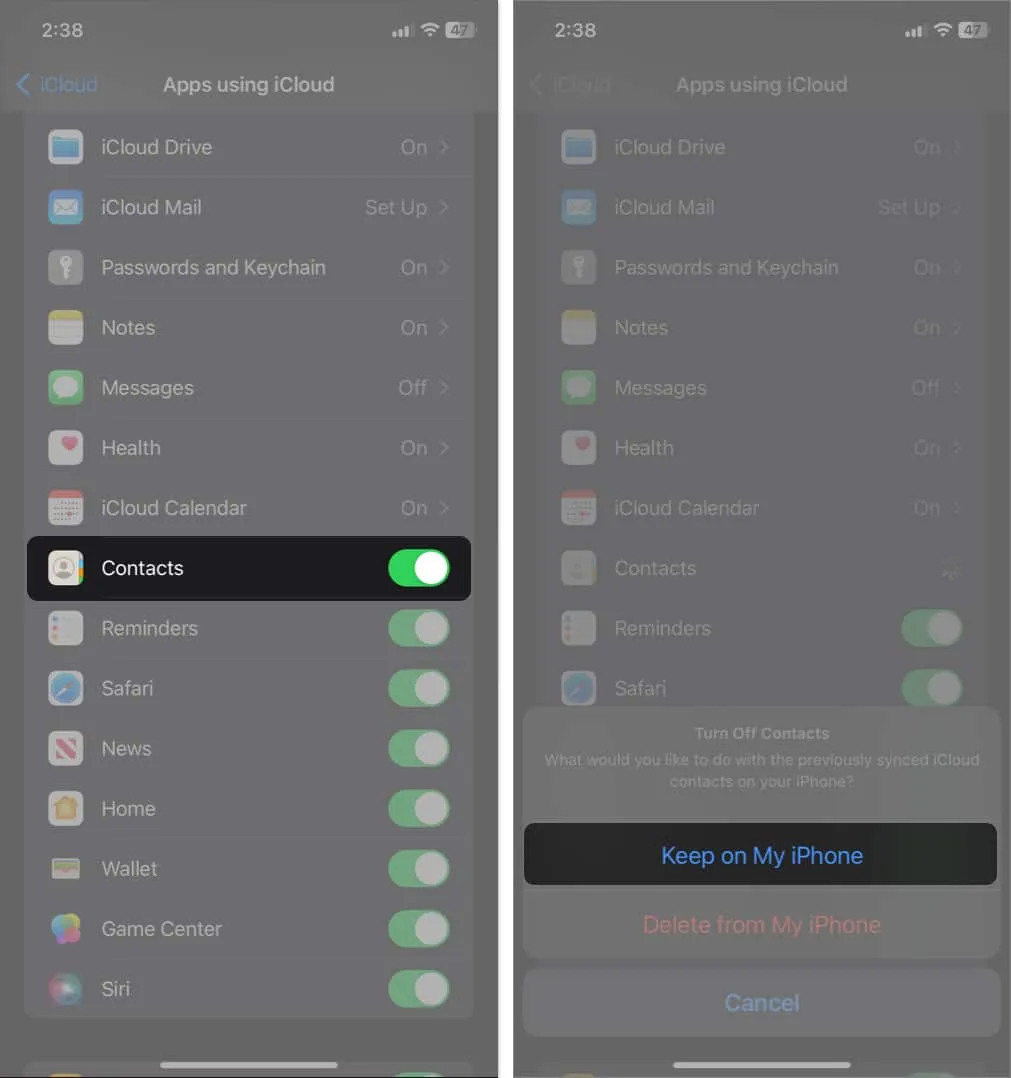
- Käynnistä iPhone uudelleen .
- Noudata jälleen vaiheita 1-3 ja ota yhteystiedot käyttöön iCloudissa.
- Napauta Yhdistä synkronoidaksesi paikalliset ja iCloud-yhteystiedot .
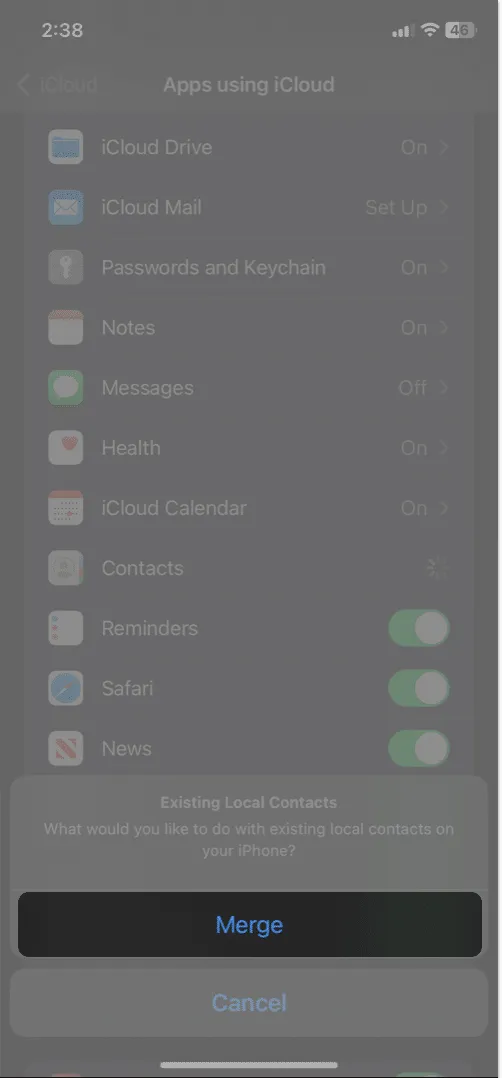
Avaa sen jälkeen laitteellasi Yhteystiedot-sovellus. Tarkista, ovatko puuttuvat iPhone-yhteystietosi vihdoin ilmestyneet. Jos he eivät ole vielä tehneet, lue yksityiskohtainen opas iCloud-yhteystietojen synkronoimattomuuden korjaamisesta .
3. Varmista, että olet valinnut oikean oletustilin
Sinun on valittava oikea oletustili varmistaaksesi, että kaikki kyseiselle tilille tallennetut yhteystiedot ovat näkyvissä. Jos olet valinnut toisen tilin oletukseksi, on mahdollista, että yhteystietoja ei näytetä, mikä johtaa puuttuviin yhteystietoihin.
- Siirry kohtaan Asetukset → Yhteystiedot .
- Valitse Oletustili .
- Valitse tarpeidesi mukaan iCloud tai Gmail .
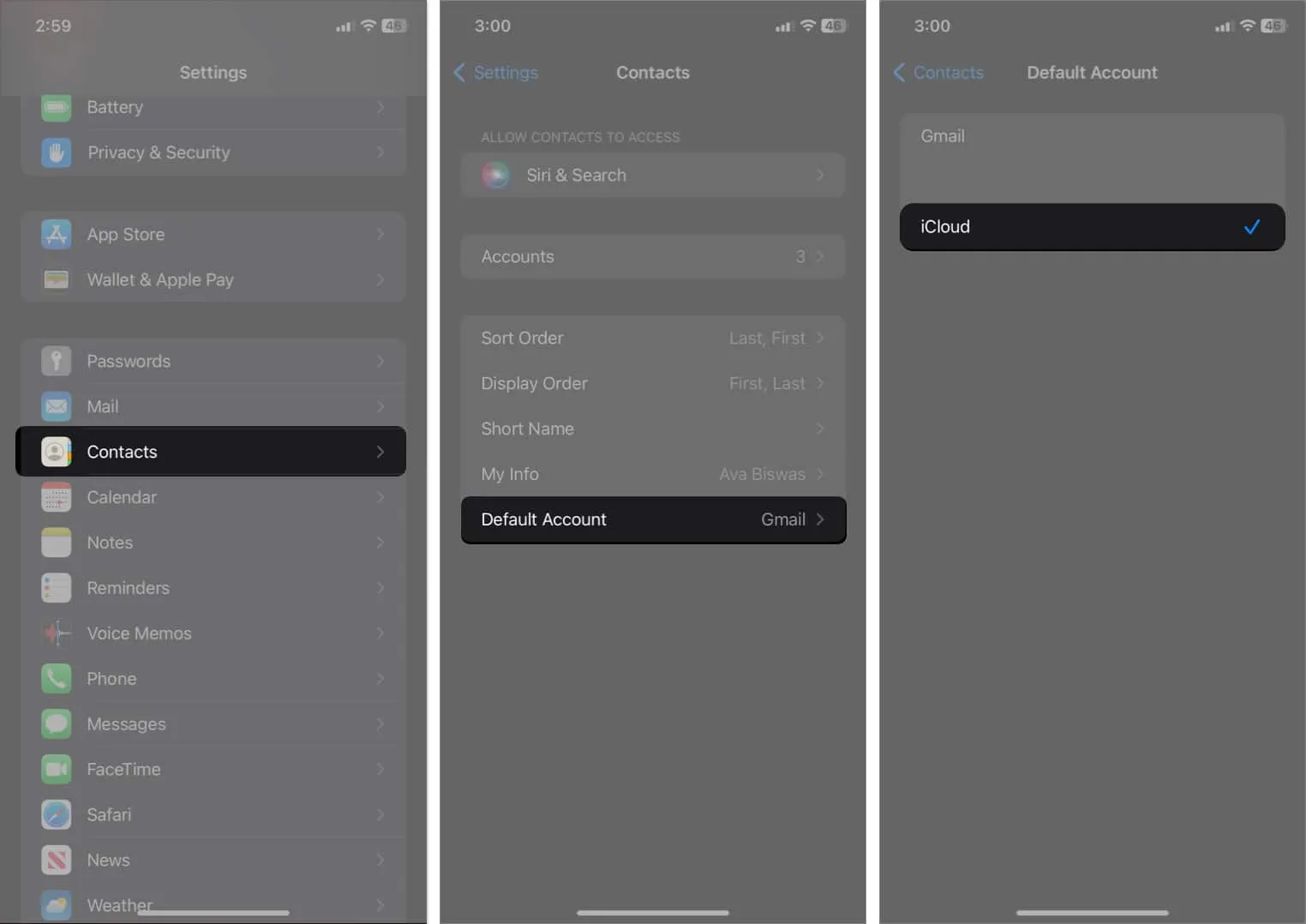
4. Kirjaudu ulos ja kirjaudu sisään iCloudiin
Kirjautuminen ulos ja takaisin iCloud-tiliisi voi auttaa ratkaisemaan iPhonen ja iCloudin väliset todennus- tai yhteysongelmat. Se päivittää iCloud-yhteyden ja saattaa palauttaa puuttuvat yhteystiedot, jotka eivät synkronoidu.
Varmuuskopioi ensin iPhone ja kirjaudu sitten ulos iCloudista iPhonellasi. Käy sen jälkeen paikalliset yhteystiedot läpi ja varmista, että se korjaa puuttuvat yhteystiedot iPhone-ongelmasta. Kirjaudu uudelleen Apple ID:llesi.
- Siirry kohtaan Asetukset → Kirjaudu iPhoneen .
- Anna Apple ID -sähköpostiosoitteesi ja salasanasi .
- Kirjaudu Apple ID:llesi noudattamalla näytön ohjeita.
Varmista, että iPhonesi on yhdistetty vakaaseen Internet-yhteyteen, ja odota jonkin aikaa, jotta iCloud synkronoi kaiken.
5. Valitse Yhteystiedot-sovelluksessa Kaikki yhteystiedot
Olen tallentanut muutamia yhteystietojani Gmailiin ja muita iCloudiin. Jos olet tehnyt saman, sinun on valittava Kaikki yhteystiedot palauttaaksesi iPhonen puuttuvat yhteystiedot. Se varmistaa, että mitään ei suodateta pois tiettyjen ryhmäasetusten tai suodattimien vuoksi.
- Avaa Yhteystiedot → Napauta <-kuvaketta .
- Valitse Kaikki yhteystiedot .
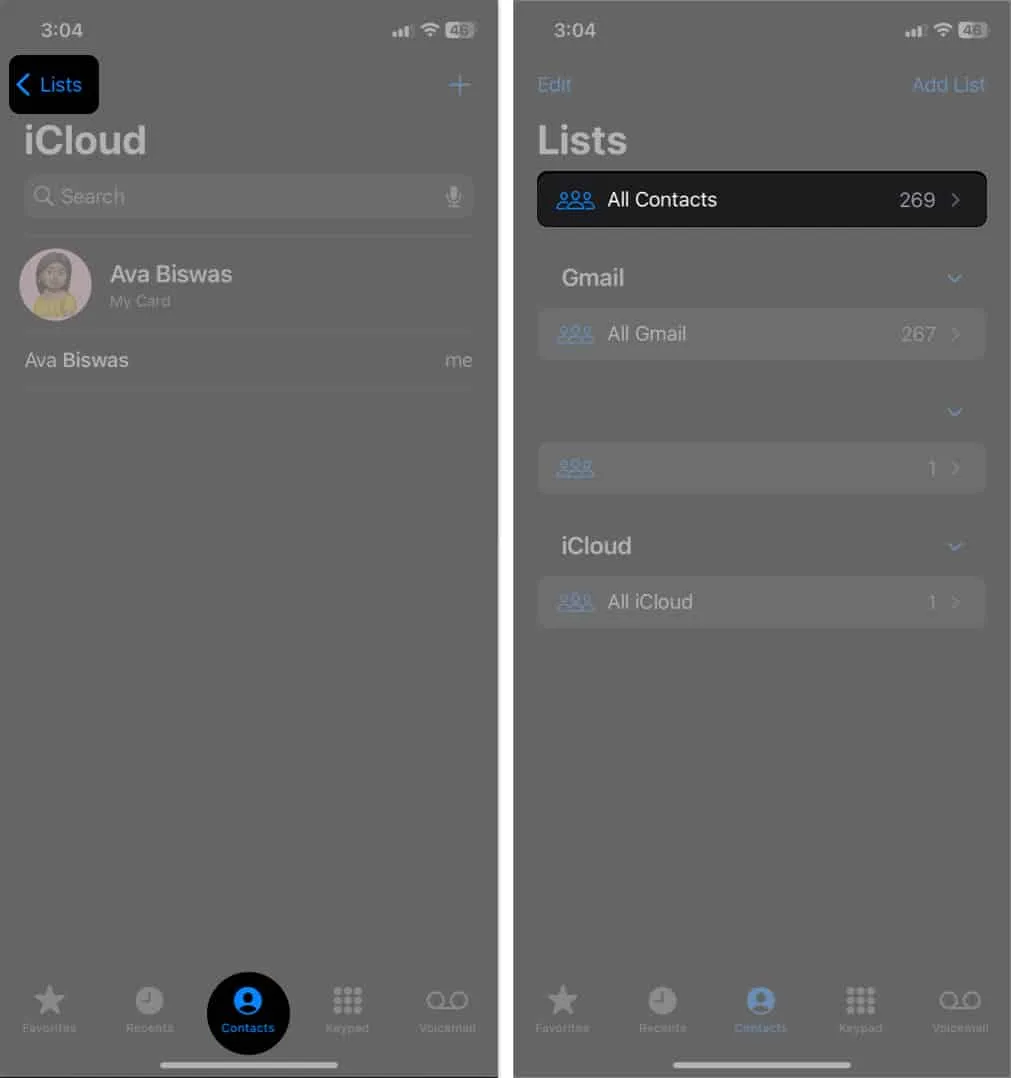
Tarkista, voitko tallentaa kaikki tallennetut yhteystietosi tänne!
6. Määritä Yhteystiedot-sovelluksen asetukset
Määrittämällä yhteystietotilin asetukset oikein varmistat, että yhteystietosi näkyvät mieltymystesi mukaisesti, ja voit välttää yhteystietojen menettämisen. Lisäksi se varmistaa myös, että yhteystietojen synkronointi on käytössä jokaisella tilillä.
- Siirry kohtaan Asetukset → Yhteystiedot .
- Napauta Tilit .
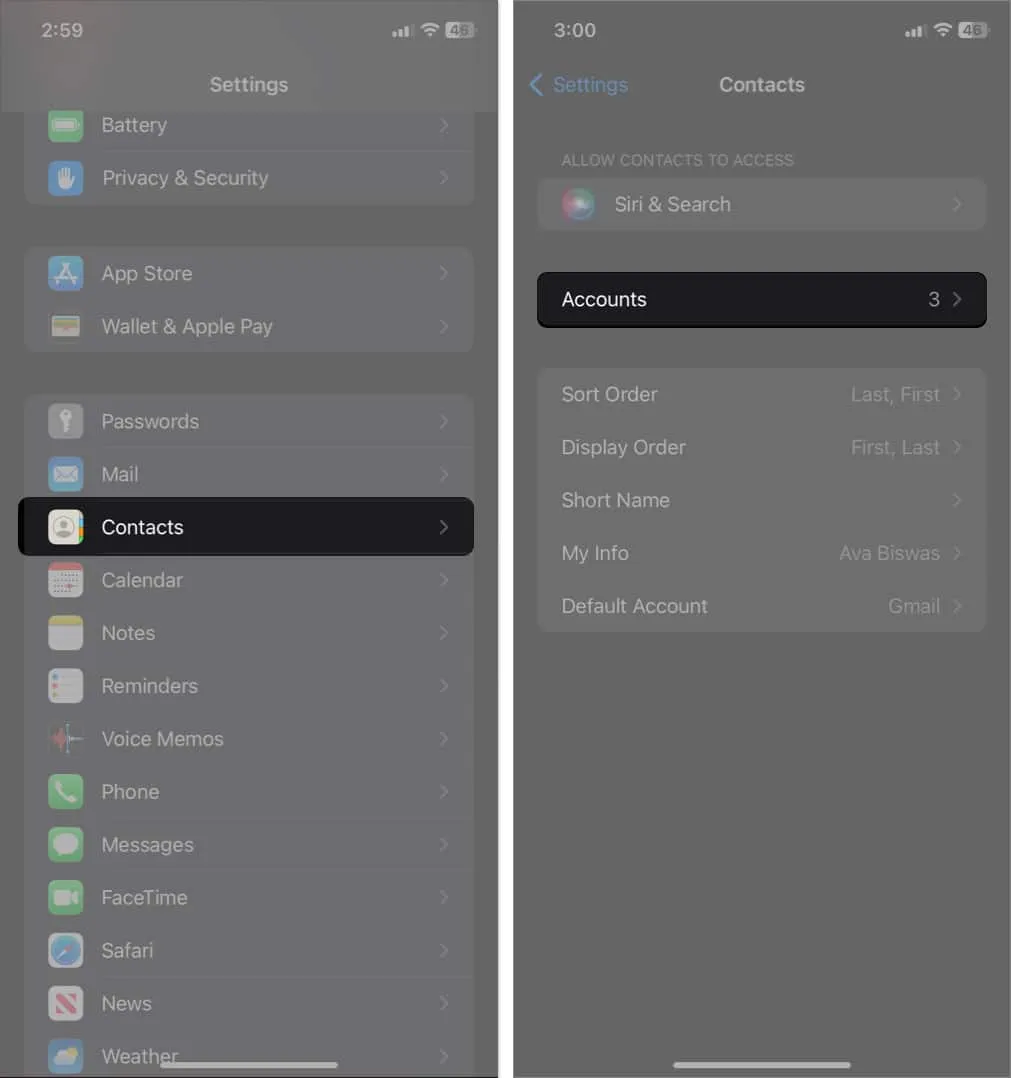
- Valitse Gmail → Ota yhteystiedot käyttöön .
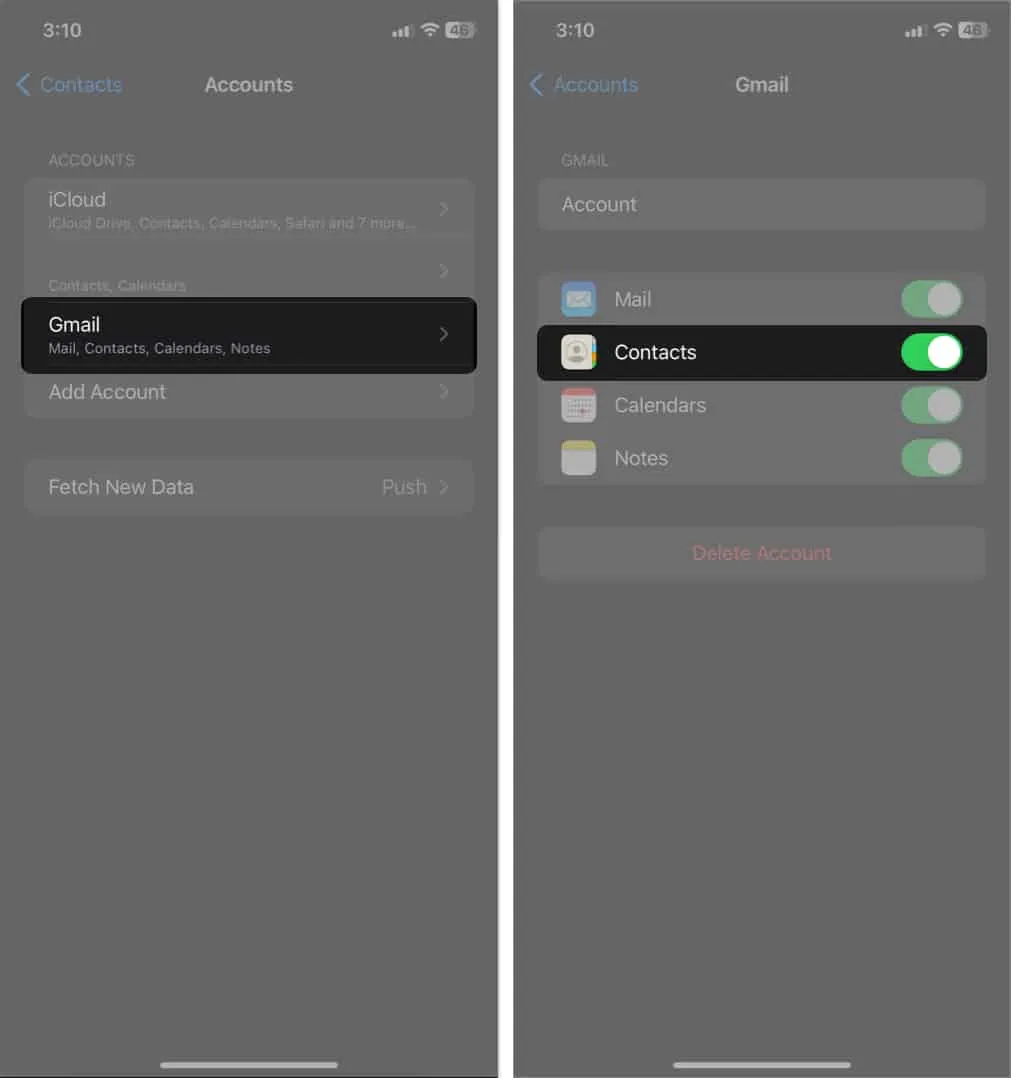
Toista nämä vaiheet jokaiselle tilille, jotta kaikki yhteystiedot synkronoidaan iPhonessasi.
7. Palauta yhteystiedot iCloud-varmuuskopiosta
Tietojesi palauttaminen aiemmasta iCloud-varmuuskopiosta, joka sisältää yhteystietosi, voi olla tehokas tapa palauttaa puuttuvat yhteystiedot iPhonesta. Se palauttaa laitteesi aikaisempaan tilaan, jossa yhteystiedot olivat läsnä, mikä saattaa ratkaista kaikki merkittävät häiriöt.
Lue kattava oppaamme iPhonen palauttamisesta varmuuskopiosta korjataksesi iPhone-yhteystiedot, jotka katosivat sähköpostitilin poistamisen tai SIM-kortin vaihtamisen jälkeen.
8. Palauta kaikki asetukset
Kaikkien asetusten nollaaminen ei palauta yhteystietoja suoraan. Kuitenkin, kun nollaat kaikki asetukset, iPhone poistaa kaikki mukautetut asetuksesi, mutta se ei poista tietojasi, kuten yhteystietojasi tai sovelluksiasi.
Tämä tarkoittaa, että jos yhteystietosi ovat edelleen piilossa jonnekin iPhonessasi, ne voidaan palauttaa nollauksen jälkeen.
- Avaa Asetukset- sovellus → Siirry kohtaan Yleiset .
- Valitse Siirrä tai Palauta iPhone .
- Napauta Nollaa → Valitse Nollaa kaikki asetukset .
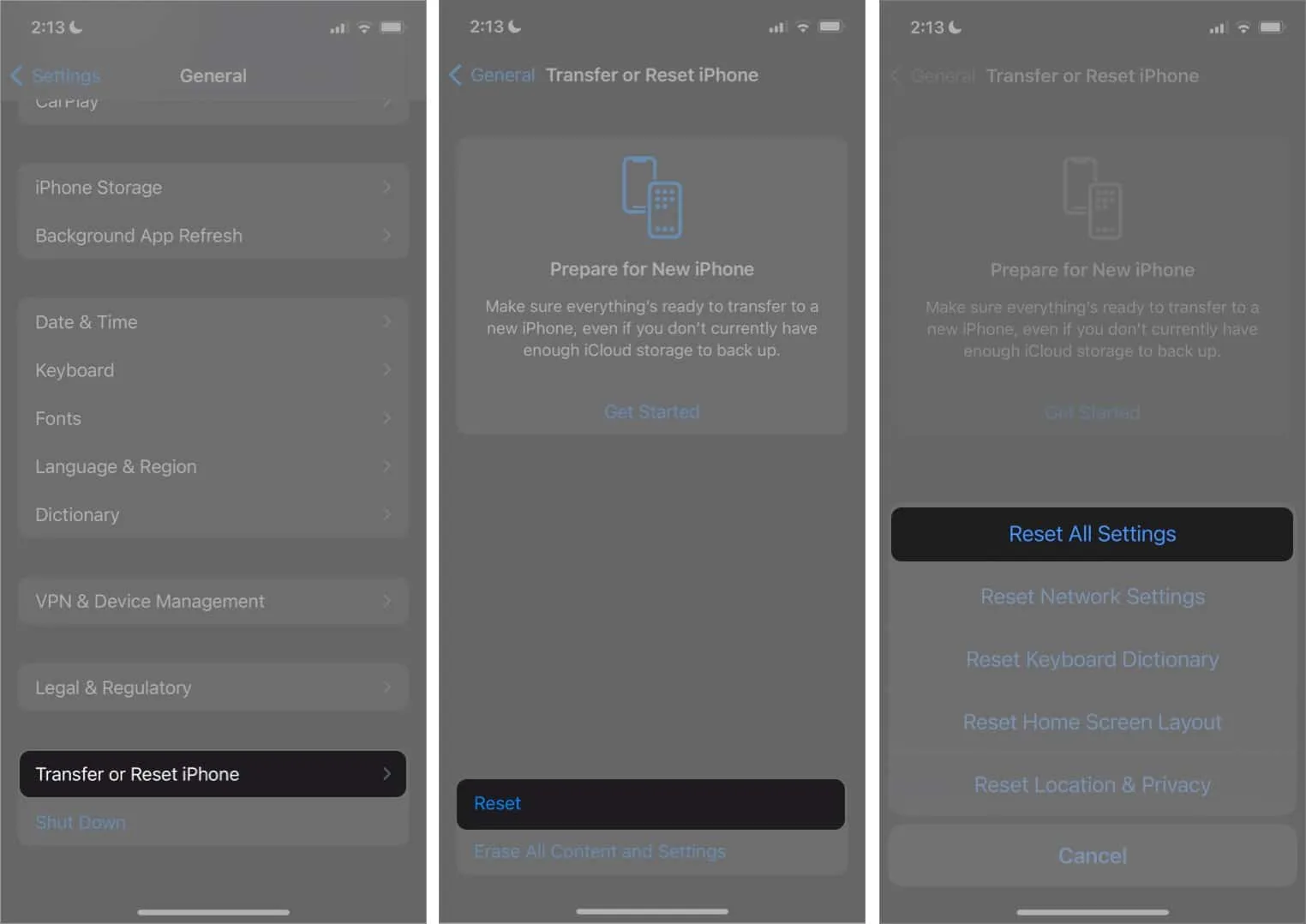
- Kirjoita salasanasi ja suorita prosessi loppuun noudattamalla näytön ohjeita.
9. Kokeile luotettavaa kolmannen osapuolen tietojen palautusohjelmistoa
Ei vielä ratkaisua? Jos kadonneet iPhone-yhteystiedot eivät ole vielä palanneet yhteystietoluetteloon, sinun kannattaa kokeilla kolmannen osapuolen tietojen palautustyökalua. On ihanteellinen palauttaa kadonneet iPhone-yhteystiedot ilman varmuuskopiota.
Kun poistat vahingossa yhteystiedot, ne ovat edelleen iPhonessasi, mutta ne ovat piilossa. Jokaisella iPhoneen tallennetulla tiedostolla on polkuosoite SQL-tietokannan tiedostojen allokaatiotaulukossa olevaan tiedostoon. Siksi yhteystietojen poistaminen poistaa tiedoston osoitteen tiedostonjakotaulukosta itse tiedoston sijaan.
Joten voit palauttaa ne, kunnes uudet tiedot korvataan tietojen palautusohjelmistolla. Vaikka markkinat ovat täynnä monia tietojen palautusohjelmistopaketteja, kaikki eivät toimi tehokkaasti.
Jotkut parhaista iPhonen tietojen palautustyökaluista ovat:
- FonePaw
- PhoneRescue
- iMyFone D-Back
- Tohtori Fone
Mikä tekee näistä työkaluista niin tehokkaita, on kyky palauttaa tietoja valikoivasti. Siksi voit tarkistaa kaikki yhteystietosi ja palauttaa laitteeltasi puuttuvat.
Muista kuitenkin, että nämä työkalut ovat maksullisia, joten joudut maksamaan rahaa tietojen palauttamiseksi, koska niiden freemium- tai kokeiluversiot ovat melko rajallisia.
Ota yhteyttä Applen tukeen
Jos mikään korjauksista ei toiminut, saatat joutua ottamaan yhteyttä Apple-tukeen lisäapua varten. He voivat tarkistaa tilisi ja auttaa vianetsinnässä mahdollisten ongelmien vianmäärityksessä, jotka aiheuttavat iPhone-yhteystietojen katoamisen.
Palauta kadonneet yhteystiedot iPhonellasi!
iPhone-yhteystietojen menettäminen voi olla turhauttavaa, mutta voit yrittää palauttaa ne näillä vianetsintämenetelmillä. Suosittelen varmuuskopioimaan iPhonesi säännöllisesti ja pitämään sen ajan tasalla uudella iOS-versiolla välttääksesi tällaiset ongelmat tulevaisuudessa. Jos mikään muu epäonnistuu, harkitse Apple-tukeen ottamista lisäapua varten. Pysy yhteydessä ja pidä yhteystietosi käden ulottuvilla näiden hyödyllisten ratkaisujen avulla.
Muuten, oletko saanut takaisin kaikki iPhone-yhteystietosi kadonneet? Muista jakaa palautteesi ja kertoa meille, mitkä temput toimivat sinulle.
Tutustu lisää…



Vastaa